Menadżer projektu
Menadżer projektu pozwala na zarządzanie wszystkimi elementami programu ArCADia: budynkami, kondygnacjami, instalacjami elektrycznymi, gazowymi i kanalizacyjnymi, sieciami telekomunikacyjnymi itd. Od wersji 4.5 ArCADii Menadżer projektu ma nowy wygląd graficzny.
Wywołanie:
Program ArCADia:
•
Wstążka Widok⇒ grupa
logiczna Pokaż/ukryj⇒  Pokaż/Ukryj Menadżera Projektu
Pokaż/Ukryj Menadżera Projektu
• Pasek
stanu⇒  Pokaż/Ukryj Menadżera Projektu
Pokaż/Ukryj Menadżera Projektu
Program AutoCAD lub ArCADia-INTELLICAD:
• Pasek
narzędzi⇒  Pokaż/Ukryj Menadżera Projektu
Pokaż/Ukryj Menadżera Projektu
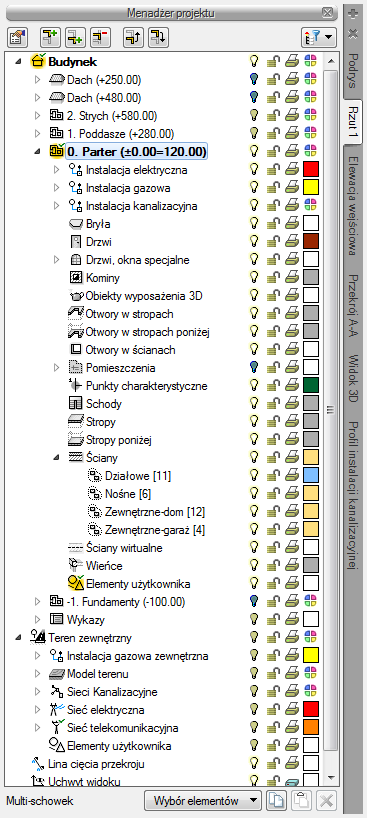
Okno Menadżer projekt zmienia się wraz z tworzonym projektem, dochodzą w nim kolejne budynki, projekty instalacji, sieci, nowe widoki na zakładkach, z każdym kolejnym elementem okno staje się bardziej rozbudowane. W czasie projektowania jednak może to przeszkadzać, zasłaniać rysunek, czyli tak potrzebne miejsce do pracy, dlatego w zależności od wybranej opcji okno Menadżer projektu może być: standardowym widokiem okna, oknem półprzezroczystym lub może być zwijane, do chwili kliknięcia na jedną z zakładek. Ten wybór dokonywany jest z menu menadżera dostępnym pod prawym klawiszem myszy na pasku Menadżer projektu.
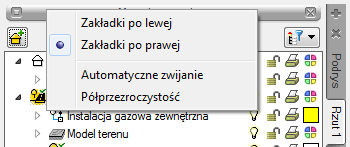
Menadżer projektu pozwala na definiowanie widoczności, koloru rysowania i drukowania. Każdy budynek jest podzielony na kondygnacje, a każda kondygnacja na elementy, które je tworzą, czyli instalacje, ściany, słupy, kominy, schody, stolarkę okienną i drzwiową itd. Elementy te można wyłączać i blokować jako całe grupy, jak i poszczególne elementy. Oznacza to, że na danej kondygnacji dla przejrzystości rysowania, mogą zostać wyłączone np. opisy pomieszczeń lub stropy.
Przy pracy grupowej, czyli wykorzystywanie tego samego
projektu przez kilku projektantów z różnych branży, do programu zostały dodane
Filtry branżowe. Filtry te pozwalają w
szybki sposób wyłączać i włączać elementy konkretnej branży. Dla przykładu
po wrysowaniu instalacji elektrycznej można wyłączyć wszystkie elementy
architektoniczne lub odwrotnie, pozostawić architektoniczne, a wyłączyć
elementy instalacji elektrycznej. Przycisk Filtr
branżowy  znajduje się w oknie Menadżera projektu.
znajduje się w oknie Menadżera projektu.
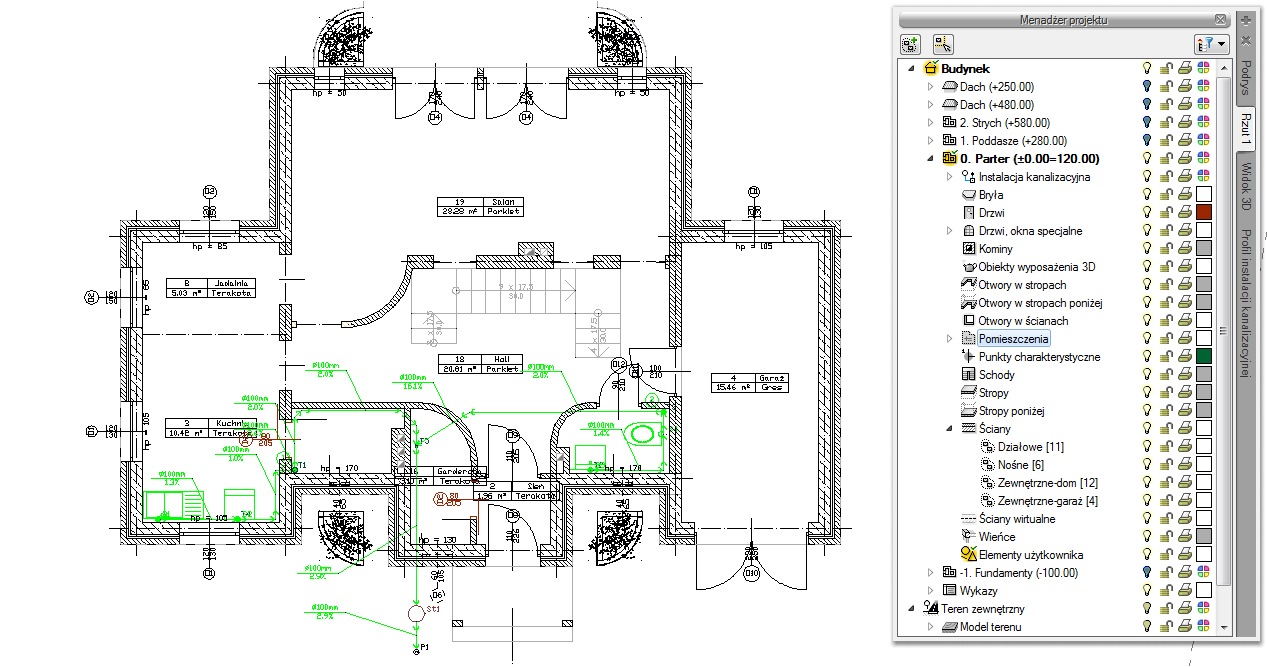
Rzut kondygnacji z widocznymi wszystkimi elementami.
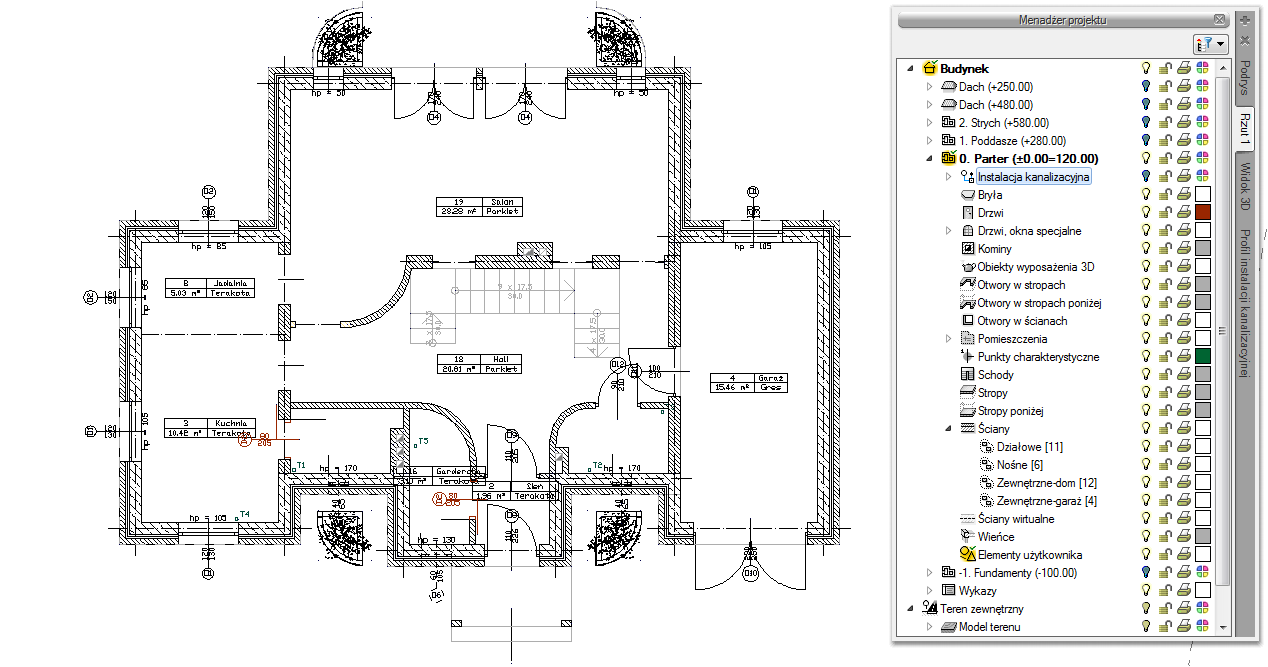
Rzut kondygnacji z wyłączonymi obiektami Instalacji kanalizacyjnych.
Menadżer projektu pozwala także na kopiowanie wybranych elementów lub branż. Multi-schowek pozwala na wybór elementu jednej lub kilku branż i skopiowanie ich na inną kondygnacje lub do nowego projektu.
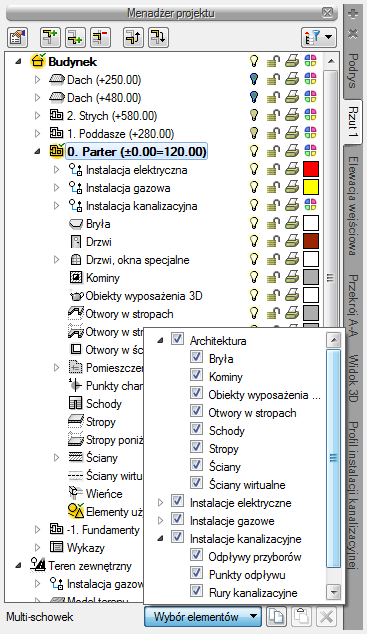
Dodatkową opcją Menadżera projektu jest możliwość definiowania grup użytkownika. Grupy te pomagają przy zarządzaniu rysunkiem. Pozwalają np. zablokować lub wyłączyć część informacji znajdujących się na rzucie, w widoku 3D czy przekroju.
Opis opcji dostępnych w Menadżer projektu dla elementów kondygnacji (ściany, stolarka, stropy, dachy, instalacje elektryczne, gazowe, kanalizacyjne itp.) zdefiniowanych jako grupy i podgrupy.
|
|
Właściwości grupy |
Otwiera okno Właściwości grupy. |
|
|
Dodaj podgrupę |
Dodaje podgrupę elementów do zaznaczonej grupy np. ścian. |
|
|
Usuń grupę |
Usuwa zaznaczona podgrupę. |
|
|
Dodaj zaznaczone elementy do grupy |
Dodaje zaznaczony element/elementy do wybranej podgrupy. |
|
|
Zaznacz elementy |
Zaznacza wszystkie elementy grupy lub podgrupy, np. wszystkie okna na danej kondygnacji. |
Dla przykładu: rysujemy budynek, zaczynamy od parteru, od obrysu zewnętrznego. Definiujemy ściany o określonym typie i zapisujemy je w grupie Zewnętrzne. Następnie wprowadzamy ściany, które przypisujemy do grupy Nośne i Działowe. Dla ułatwienia i czytelności przykładu dla grup przypisujemy różne kolory.
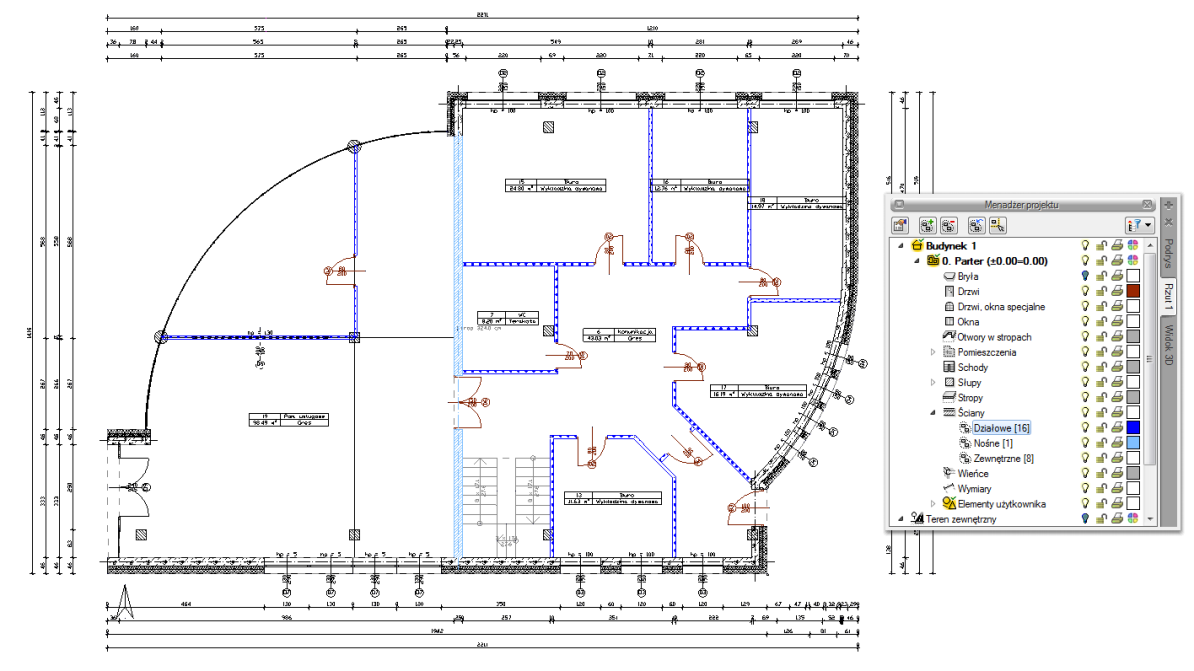
Po narysowaniu całej kondygnacji wprowadzamy kolejną poprzez
kopiowanie zawartości. Na kondygnacji Fundamenty nie potrzebne nam są ściany działowe,
więc szybkim zaznaczeniem całej grupy (wskazanie grupy i wciśnięcie przycisku
 Zaznacz elementy) usuwamy wszystkie ściany grupy
wciskając klawisz Delete.
Zaznacz elementy) usuwamy wszystkie ściany grupy
wciskając klawisz Delete.
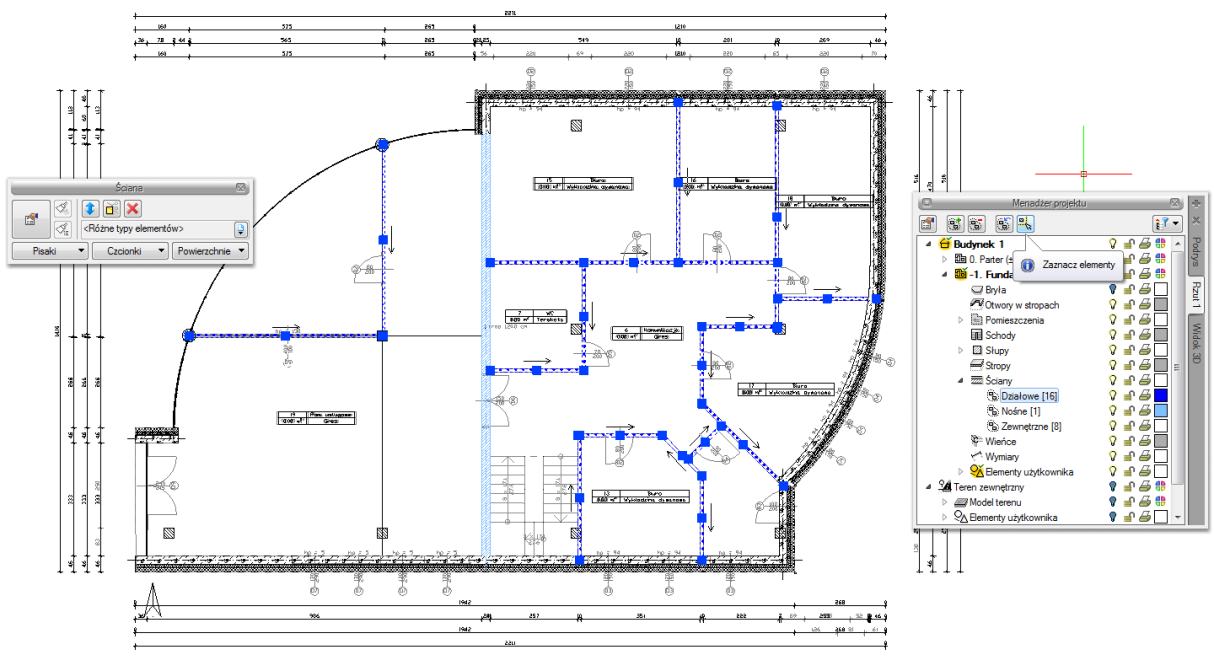
Dla ścian zewnętrznych mieszczących się w kolejnej grupie zmieniamy jednym ruchem grubość usuwając jedną z warstw.
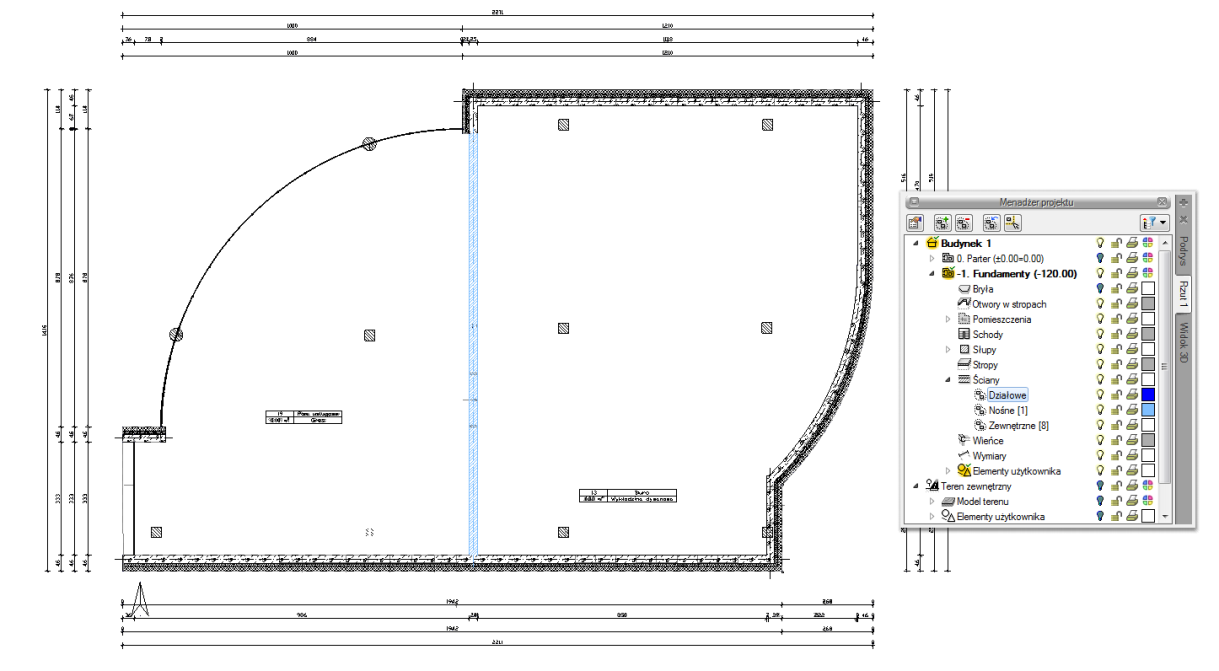
Grupy można tworzyć do wszystkich elementów kondygnacji.
Menadżer projektu zarządza także widokami, czyli zapisanymi „arkuszami” roboczymi. W widoku można zdefiniować co i w jaki sposób jest widoczne na kolejnych rzutach i przekrojach. Oznacza to, że w jednym projekcje może istnieć dowolna liczba widoków, które np. przedstawiają kolejne kondygnacje. Takie widoki porozkładane po ekranie roboczym dają możliwość przedstawienia projektu jedna kondygnacja obok drugiej, pomimo że w modelu fizycznym kondygnacje nadal są nad sobą.
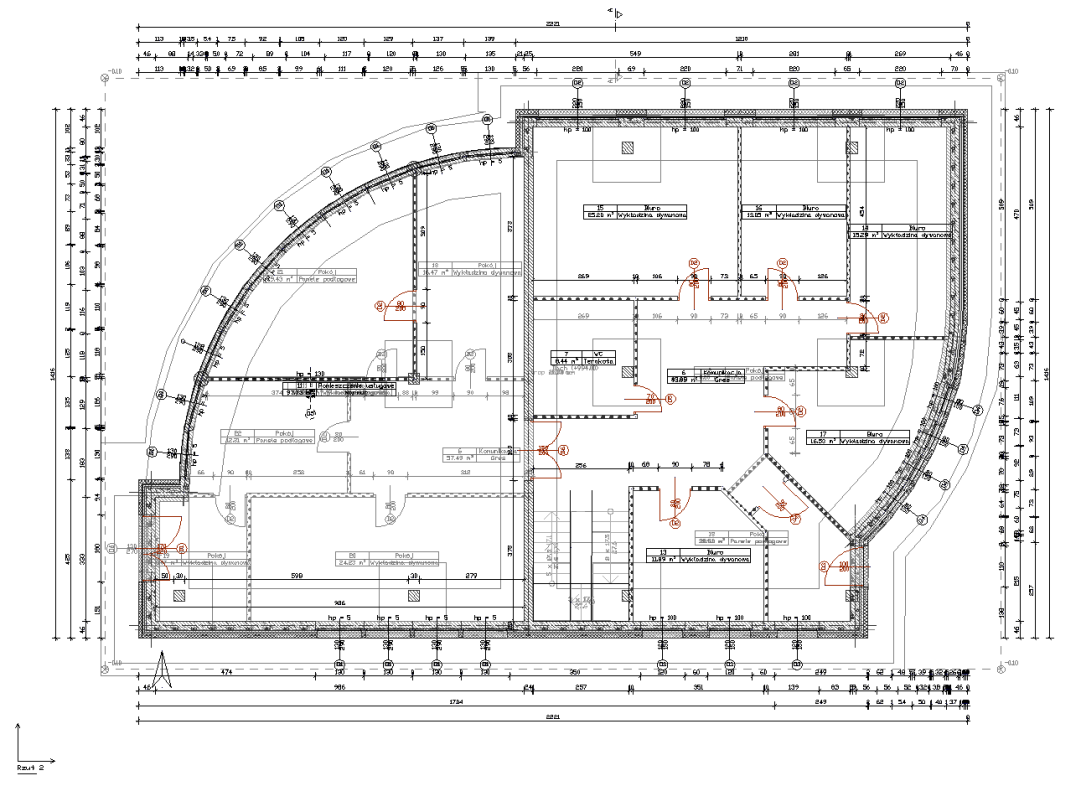
Rzut parteru wraz z podglądem pozostałych kondygnacji projektu.
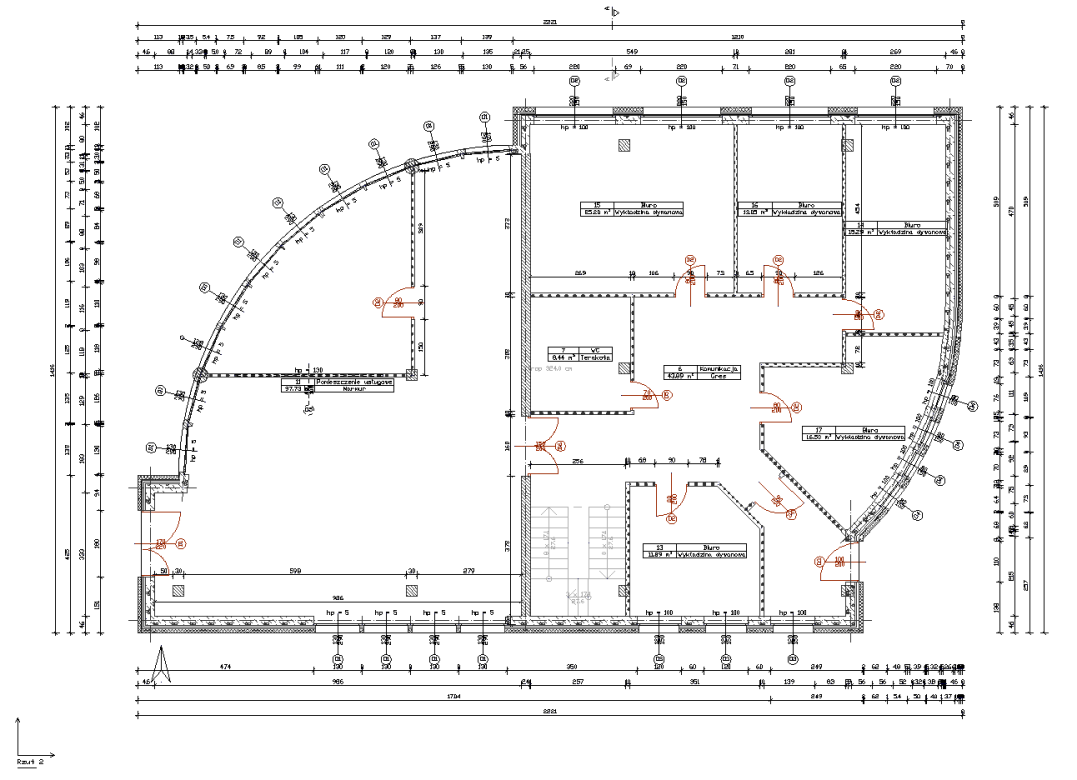
Rzut kondygnacji parter
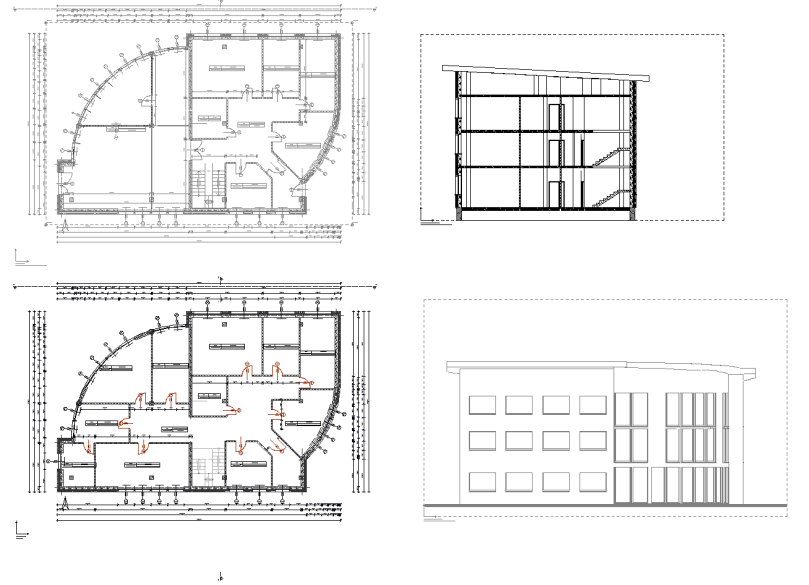
Widoki, na każdym widoku włączona jest tylko jedna kondygnacja.
UWAGA: Elementy dorysowywane na kondygnacjach są automatycznie umieszczane w drzewie Menadżera projektu, jako Elementy użytkownika i razem z kondygnacja wyłączane. Jeśli użytkownik przełączy się na warstwę programu AutoCAD lub ArCADia-INTELLICAD wprowadzając dodatkowe elementy, nie zostaną one przypisane do kondygnacji.
Elementy użytkownika, czyli linie, polilinie, opisy, okręgi
itp. są umieszczane w Menadżerze projektu
w grupie Elementy użytkownika. Grupa
ta działa analogicznie do Kondygnacji,
czyli dodatkowe obiekty wprowadzamy do aktywnej podgrupy oznaczonej ikoną  .
.





 Budynki
Budynki